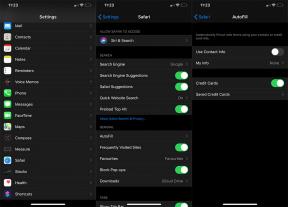Bagaimana cara memperbaiki Sayangnya Waze telah berhenti bekerja dan error crash di ponsel manapun?
Kiat & Trik Android / / August 05, 2021
Waze adalah alat navigasi populer di Google Play Store yang tersedia untuk semua smartphone Android. Ini memungkinkan pengguna mengetahui kondisi lalu lintas, kemacetan, polisi, tabrakan, kamera kecepatan, dan lainnya saat dalam perjalanan. Aplikasi ini layak atas nama dan ketenarannya dan telah diunduh lebih dari 100 juta kali. Waze memiliki basis pengguna khusus yang menggunakan aplikasi ini secara teratur, namun, apa yang akan Anda lakukan jika aplikasi tersebut menghadapi masalah. Bisa apa saja dari kesalahan aplikasi yang mogok, sayangnya Waze telah berhenti bekerja dan sebagainya. Sangat penting untuk memecahkan masalah ini karena saya sangat meragukan ini akan diselesaikan dengan sendirinya. Berikut adalah beberapa cara untuk memperbaiki error error Waze yang tidak menguntungkan di ponsel mana pun.

Daftar Isi
-
1 Bagaimana cara memperbaiki Sayangnya Waze telah berhenti bekerja dan error crash di ponsel manapun?
- 1.1 Tutup aplikasi sekaligus
- 1.2 Paksa Berhenti aplikasi
- 1.3 Hapus cache aplikasi
- 1.4 Nyalakan ulang ponsel
- 1.5 Periksa ruang penyimpanan
- 1.6 Perbarui Waze
- 1.7 Instal ulang aplikasi
- 1.8 Lakukan master reset
Bagaimana cara memperbaiki Sayangnya Waze telah berhenti bekerja dan error crash di ponsel manapun?
Tutup aplikasi sekaligus
Ini terutama hal pertama yang saya minta pengguna lakukan. Ini melibatkan penutupan aplikasi yang mengamati error error seperti Waze dalam hal ini. Ini akan mematikan aplikasi dan Anda dapat memulai ulang untuk memeriksa apakah metode tersebut membuat perbedaan atau tidak.
Paksa Berhenti aplikasi
Jika aplikasi terus mogok atau menampilkan kesalahan seperti 'Sayangnya Waze telah berhenti bekerja' atau macet, menghentikan paksa aplikasi dapat membuat banyak perbedaan. Karena Anda benar-benar mematikan aplikasi secara tiba-tiba, tidak ada pekerjaan yang akan disimpan tetapi ini adalah metode yang telah dicoba dan diuji yang akan mencabut masalah sekaligus. Jika tidak, coba metode selanjutnya dan seterusnya.
Hapus cache aplikasi
Aplikasi menggunakan sumber daya sistem untuk berfungsi. Mereka membuat file cache sementara untuk mempercepat pemrosesan dan tujuan lainnya. Namun, file cache memiliki reputasi rusak atau ditimpa sebagian. Ini dapat menyebabkan masalah bagi aplikasi untuk menggunakan file cache yang ditimpa dan dapat menyebabkan beberapa masalah seperti aplikasi melambat, error error, sayangnya Waze telah berhenti bekerja, dan sebagainya. Jadi, metode yang disarankan dalam situasi ini adalah dengan menghapus cache aplikasi, jadi ikuti metode yang diberikan di bawah ini untuk melakukannya.
- Pertama, buka Pengaturan aplikasi di ponsel Anda atau gulir ke bawah panel notifikasi dan klik 'gigi'Ikon.
- Langkah kedua adalah mengklik Aplikasi dan pilih Waze dari daftar.
- Lalu, ketuk Penyimpanan dan terakhir, klik kedua tombol tersebut 'Hapus data' dan 'Hapus Cache' dan mengakhiri masalah ini di sana.
Nyalakan ulang ponsel
Ini terutama merupakan induk dari semua perbaikan (setidaknya sebagian besar). Memulai ulang ponsel akan menghapus aplikasi dan mungkin bug atau kesalahan yang menyebabkannya gagap dan macet. Anda dapat memulai ulang ponsel jika lambat atau jika layar macet atau jika beberapa fitur seperti Wi-Fi tidak berfungsi dengan baik dan banyak lagi. Cukup matikan telepon, tunggu satu atau dua menit dan hidupkan kembali. Tindakan ini harus menghilangkan banyak masalah meskipun beberapa mungkin tidak hilang jika ada alasan serius yang menyebabkan aplikasi mogok seperti virus atau malware, dll.
Periksa ruang penyimpanan
Ini untuk mereka yang terus mengunduh aplikasi sampah dari Play Store atau melakukan sideload. Karena aplikasi menghabiskan sejumlah sumber daya, dengan ponsel yang memiliki penyimpanan internal terbatas, ini bisa menjadi masalah karena hampir semua aplikasi menggunakan penyimpanan internal dan bukan eksternal. Ini adalah masalah utama untuk smartphone dengan penyimpanan 4GB / 8GB / 16GB / 32GB dan ya, mereka ada. Pergi ke Penyimpanan bagian dalam Pengaturan dan melihat apakah ada masalah ruang, hapus beberapa aplikasi jika tidak diperlukan untuk mengosongkan aplikasi yang ada dan biarkan mereka bekerja dengan baik.
Perbarui Waze
Sebagian besar masalah terkait aplikasi adalah karena orang biasanya tidak memperbaruinya saat pembaruan tiba. Ini bukan hanya tentang mendapatkan fitur baru tetapi juga tentang bug yang ditambal oleh pengembang dengan pembaruan baru sehingga itu tidak bisa salah jika bug atau kesalahan dieksploitasi dengan cara tertentu atau jika versi lama tidak kompatibel untuk berjalan di telepon. Oleh karena itu, pembaruan adalah cara yang ampuh untuk melihat apakah kesalahan crash Waze yang tidak menguntungkan pada ponsel mana pun telah teratasi atau tidak.
Buka Google Play Store aplikasi di perangkat Anda dan cari Waze untuk mengetahui apakah ada pembaruan yang tersedia atau tidak.
Langkah selanjutnya adalah tetap mengaktifkan aplikasi 'Pembaruan otomatis' dari dalam Play Store sehingga semua aplikasi diperbarui secara otomatis melalui Wi-Fi atau data seluler.
Instal ulang aplikasi
Jika menghapus cache aplikasi atau memperbarui aplikasi untuk memecahkan masalah error tidak berfungsi, hapus instalan aplikasi dari ponsel Anda. Ini akan menghapus semua sumber daya yang ditimbun aplikasi dan akan menghapus file cache dan sebagainya. Anda dapat mencoba menginstal ulang aplikasi dan memeriksa apakah itu berfungsi sekarang atau tidak.
Lakukan master reset
Sebelum Anda dapat melanjutkan, lihatlah data yang ingin Anda simpan seperti foto, video, dll. Sekarang, Anda tidak bisa hanya mengatur ulang ponsel Anda karena semua data akan hilang, jadi buat cadangan file yang ingin Anda amankan dan kemudian, ikuti panduan yang disebutkan di bawah ini untuk melakukan reset master.
Langkah 01: Matikan telepon.
Langkah 02: Anda perlu menekan dua atau tiga tombol perangkat keras untuk masuk ke mode pemulihan. Bisa juga Power + Volume UP atau Power + Volume BAWAH atau Power + Volume ATAS + BAWAH, Anda dapat mencoba semua atau merujuk web untuk menemukan kombinasi spesifik untuk merek dan model Anda.
Langkah 03: Tekan & tahan tombol selama beberapa detik hingga ponsel melakukan booting dan menampilkan logo Android.
Langkah 04: Gunakan volume rocker untuk menavigasi antara opsi di menu dan tombol daya untuk memilih 'Wipe data / factory reset'.
Langkah 05: Sistem akan meminta Anda untuk mengonfirmasi jika Anda ingin melakukannya, jadi pilih 'Ya hapus semua data pengguna'.
Langkah 06: Setelah beberapa detik, ponsel akan kembali ke menu utama dalam mode pemulihan tempat Anda dapat memilih ‘Reboot Sistem Sekarang’ untuk mundur ke mode normal.
Dengan pengalaman lebih dari 4 tahun yang mencakup berbagai genre dalam penulisan konten, Aadil juga seorang pelancong yang antusias dan penggemar film yang hebat. Aadil memiliki situs web teknologi dan dia sangat senang dengan serial TV seperti Brooklyn Nine-Nine, Narcos, HIMYM, dan Breaking Bad.